7 eenvoudige manieren om voicemail op een Android-telefoon te verwijderen
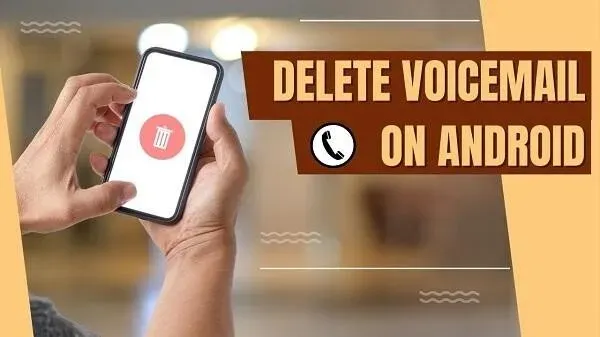
U wilt dus voicemail op Android voor uw telefoonnummer verwijderen. Hieronder staan instructies en enkele aanbevelingen. Dit zal u helpen uw voicemail te verwijderen. Maar we hebben ook enkele aanpassingsmethodes of alternatieven op een rij gezet.
Dit is niet beperkt tot de ingebouwde optie, maar er zijn verschillende spraakberichten beschikbaar. U vindt bijvoorbeeld toegang via het toetsenblok van de telefoon en visuele apps. Dus laten we beginnen met shufflen en het eerste voicemailbericht vinden om te verwijderen:
Hoe voicemailberichten op Android-smartphones verwijderen?
- Zorg ervoor dat u een voicemailservice hebt
- De voicemail van uw mobiele provider gebruiken
- De ingebouwde telefoon-app gebruiken
- Voicemail van derden gebruiken
- Voor visuele voicemail
- MMS/SMS verwijderen
- Contact opnemen met ondersteuning
1. Zorg ervoor dat u een voicemailservice heeft
De eerste stap voor u is om te bevestigen of u een actieve voicemail heeft. Om dit te doen, zijn er verschillende methoden die u kunt proberen:
- Neem contact op met uw serviceprovider. Controleer of de voicemailservice voor u beschikbaar is.
- Controleer of uw mobiele telefoon een voicemail-instelling heeft.
- Natuurlijk heb je de service als je de voicemail-app gebruikt.
- U kunt het gesprek ook onderbreken en een ander telefoonnummer bellen. Kijk of doorschakelen of voicemail hiermee verbinding maakt.
2. De voicemail van uw mobiele provider gebruiken
Zodra je hebt geverifieerd dat je voicemail hebt, ga je als volgt te werk:
- Klik eerst op het Android-telefoonpictogram om de app te starten.
- Vervolgens moet u een snelkiesnummer voor uw voicemail vinden (volgens uw provider).
- Elke operator heeft verschillende manieren om toegang te krijgen tot het voicemailtabblad. AT&T vereist bijvoorbeeld dat u op 1 drukt of de voicemailoptie gebruikt. Verizon heeft een aparte installatie-app.
- Als u op de snelkeuzeknop op het toetsenblok van uw telefoon drukt, gaat u naar de voicemailservice. Mogelijk moet u een wachtwoord invoeren om in te loggen. Dit is meestal een 4-cijferige code.
- Deze code stel je in als je voicemail aanzet.
- In ieder geval kun je voor functies op verschillende toetsen drukken. Als u bijvoorbeeld normaal gesproken op 1 drukt, wordt de laatste voicemail afgespeeld. 7 op het numerieke toetsenbord om ze te verwijderen.
- Het kan u vragen om een voicemail te selecteren om alles te verwijderen of te verwijderen.
- U kunt het proces herhalen om spraakberichten te verwijderen terwijl u ernaar luistert.
- Het verwijderen van spraakberichten direct nadat u ze hebt beluisterd, is een geweldige manier om ruimte te besparen.
- Als u deze methode gebruikt, zult u nooit zonder voicemailopslag komen te zitten.
3. De ingebouwde telefoon-app gebruiken
Uw smartphone wordt geleverd met een ingebouwde voicemailtoepassing. Het wordt beschikbaar na activering van de voicemailservice. Maar het kan zijn dat jouw model zo’n optie niet heeft.
Dit is een algemene functie die niet beschikbaar is in landen waar mensen geen voicemail gebruiken. Maar het staat wel op je telefoon als je uit een regio komt waar voicemail wordt gebruikt.
Sommige mensen gebruiken ook voicemail-apps van derden, zoals Google Voice . Meer hierover in de volgende stap. Laten we ons hiervoor concentreren op de ingebouwde app:
- Tik op het startscherm op het telefoonpictogram en tik vervolgens op uw voicemail.
- Als de optie voicemail niet beschikbaar is op het toetsenblok van de telefoon, open dan het menu (bovenaan het scherm, drie puntjes). Voicemail vind je bij de opties.
- U kunt dan alle beschikbare spraakberichten openen en beluisteren.
- Ga je gang en verwijder degene die je wilt. Het zou een verwijderoptie of een prullenbakpictogram voor je moeten hebben. Dus klik op “Verwijderen” om ze van uw apparaat te verwijderen.
Houd er rekening mee dat deze optie alleen werkt als je een telefoon-app hebt die voicemail ondersteunt.
4. Een voicemailtoepassing van derden gebruiken
Deze stap is nu voor degenen die een voicemail-app van derden gebruiken. Zo is er bijvoorbeeld Sprint of Google Voice. Het zou een andere visuele voicemailtoepassing kunnen zijn . Wat ben je aan het doen?
- Volg eerst de applicatie en voer deze uit.
- Je hebt hier waarschijnlijk een wachtwoord voor.
- Zodra u binnenkomt, heeft elke applicatie een andere interface.
- U kunt ernaar luisteren en ervoor kiezen om ze te verwijderen.
- U kunt de geforceerde stopmethode blijven gebruiken als een dergelijke optie niet bestaat.
- Verlaat de app en volg het pictogram opnieuw. Houd ingedrukt om informatie te openen. Zo niet, dan kun je naar Instellingen > Apps gaan en de app daar vinden.
- Hoe dan ook, druk op Force Stop om het te stoppen. Dan zijn er de opties “Gegevens wissen” en “Cache wissen”.
- Kijk eerst of Force Stop is geactiveerd. Zo niet, wis dan de cache. Zelfs als dat niet helpt, verwijdert u de gegevens.
- Als geen van de opties werkte, kunt u hetzelfde doen voor de ingebouwde app Telefoon.
Meestal vragen mensen je om de fabrieksinstellingen te herstellen en dat soort dingen. We vinden dit contra-intuïtief, dus we zullen zoiets niet voorstellen.
5. Voor visuele voicemail
Voor sommige mensen is visuele voicemail beschikbaar als app. Voordat u de bovenstaande stappen probeert, kunt u ook deze oplossing proberen.
- Zoek eerst de visuele voicemail-app op. Het kan bijna overal zijn. In de nieuwste interface kan het in alfabetische volgorde worden gerangschikt (Android 12 en hoger).
- Visuele voicemail ziet eruit als twee cirkels verbonden door een onderstreping.
- Zodra je het hebt gevonden, klik je erop om het te openen. Het laat je alles zien, zoals voicemailgeschiedenis, hoe je het kunt bereiken en meer.
- U kunt eenvoudig elke voicemail afspelen en beluisteren. Onthoud dat spraakberichten opdrachten hebben om af te spelen, te pauzeren en in willekeurige volgorde af te spelen. Dus je kunt het doen.
- Zodra je de voicemail hebt gevonden die je wilt verwijderen, houd je deze ingedrukt. Het toont je het prullenbakpictogram. Ga je gang en klik erop om het te verwijderen.
- Herhaal het proces voor alle spraakberichten.
- U kunt meerdere spraakberichten tegelijk selecteren.
6. MMS/SMS verwijderen
Sommige serviceproviders hebben geen speciale voicemailservice of mailbox. Het is geïntegreerd in een SMS- of MMS-box. U kunt dus voor de zekerheid inkomende sms of mms proberen.
Als uw telefoon geen inkomende mms ondersteunt, heeft u uw voicemail mogelijk niet ontvangen. Nog steeds:
- Zoek en open de sms-app.
- Gebruik de zoekbalk om uw voicemailmelding in te voeren.
- Als je het niet zo kunt vinden, gebruik dan categorisatie zoals “Persoonlijk” en dergelijke.
- U vindt mms en sms. Het enige wat u hoeft te doen is het ingedrukt te houden en het vervolgens te verwijderen.
- Je kunt ernaar luisteren voordat je het verwijdert.
7. Neem contact op met het ondersteuningsteam van uw serviceprovider.
Heeft geen van de stappen voor u gewerkt? U heeft alle vereiste selectievakjes aangevinkt, maar nog steeds geen resultaat. Maak je geen zorgen. Er is altijd een laatste redmiddel.
U kunt snel de ondersteuningslijn van uw serviceprovider bellen. Elk mobiel netwerk heeft zijn eigen toegewijde klantenservice. Misschien:
- Applicatie met ingebouwde opties voor klantenondersteuning.
- Nummer om te bellen en contact op te nemen met ondersteuning.
- Geautomatiseerde ondersteuning.
Deze opties worden meestal geleverd met functies voor voicemailtoegang. Je kunt ze gemakkelijk beluisteren of ze daar verwijderen.
Dus als geen van de bovenstaande opties werkt, probeer deze dan.
Alternatieven voor voicemailservice op Android-apparaat
Wist je dat sommige landen en mensen geen voicemail gebruiken? Hoewel dit voor sommigen een gewoonte kan zijn, geven anderen de voorkeur aan meer geavanceerde methoden. Hier zijn enkele voicemailalternatieven:
- Het gebruik van de optie “E-mail” werkt vaak als herinnering.
- U kunt Facebook of andere sociale netwerken gebruiken om contact op te nemen met de persoon.
- WhatsApp, Google Chat, iMessage en vergelijkbare tools hebben vaak opties voor spraakberichten. U kunt het opnemen en verzenden. Dit omvat voorlopig Snapchat.
Het enige nadeel hiervan is dat mensen meldingen kunnen uitschakelen. Maar dit geldt voor bijna elke dienst.
Zelfs voicemail vereist dat je er actief toegang toe hebt en controleert of er iets nieuws is. Het zou dus handig zijn als je een gewoonte had.
Doorschakelfunctie
Met de doorschakelfunctie kunnen mensen contact opnemen met het tweede nummer als u bezet bent op het eerste. U kunt ook een doorschakelnummer aan uw voicemail toevoegen, zodat mensen er rechtstreeks contact mee kunnen opnemen. Gebruik de volgende instructies:
- Open de Telefoon-app en ga naar Instellingen.
- In de instellingen vindt u de optie voor het doorschakelen van oproepen.
- Als het er niet is, biedt uw ISP het mogelijk niet aan.
- U kunt ook de optie “Netwerk- en SIM-services” gaan bekijken. Kijk of doorschakelen daar beschikbaar is.
- Zo ja, pas het dan aan uw vereisten aan, wat het werk zou moeten doen.
Een voicemailnummer instellen of verwijderen
Wanneer u de voicemailinstallatie start, wordt u automatisch om een nummer en dergelijke gevraagd. Voicemail en wachtwoord instellen:
- Zoek opnieuw de telefoon-app op uw apparaat.
- Klik om het te openen; in de rechterbovenhoek ziet u drie stippen.
- Klik erop en selecteer vervolgens “Instellingen”.
- Alle instellingen met betrekking tot oproepen worden geopend. Scroll en vind voicemail in de opties.
- Er zullen meldingen en aanvullende instellingen zijn. Selecteer Geavanceerde instellingen.
- Dan heb je nog twee opties. U kunt een service selecteren om te wijzigen waar of welk bedrijf u die service aanbiedt.
- Als u “Instellingen” selecteert, moet u een voicemailwachtwoord instellen en de service activeren.
- Informeer voor het activeren van de dienst bij de aanbieder naar eventuele extra kosten.
- Zodra je het hebt ingesteld, is het klaar voor gebruik.
- U kunt dezelfde methode gebruiken om voicemail te verwijderen. Het enige wat u hoeft te doen is de toegangscode verwijderen.
- Nadat u uw voicemailwachtwoord hebt verwijderd, verwijdert voicemail zichzelf hoogstwaarschijnlijk.
- Lukt dat niet, verwijder dan het nummer van de dienst die je gebruikt voor voicemail. Dit zou het werk moeten doen.
Schakel voicemailmelding op Android-telefoon uit
Als u uw voicemail niet wilt verwijderen en alleen op zoek bent naar manieren om meldingen uit te schakelen:
- Zoek eerst de app die je gebruikt voor voicemail. Als het een telefoon-app is, moet je daarheen gaan.
- U kunt uw telefooninstellingen openen en naar app-beheer gaan.
- Zoek daar de voicemail-app en selecteer deze.
- Daar heb je verschillende instellingen. Zie de optie Meldingen.
- In de meldingsoptie kunt u aanpassen wat u met de app wilt doen.
- U kunt alle meldingen uitschakelen of instellen dat ze werken met DND.
- Zodra u wijzigingen aanbrengt, is dat alles.
- Houd er rekening mee dat als u telefoonmeldingen uitschakelt, dit averechts kan werken. U ontvangt geen meldingen voor inkomende oproepen.
Conclusie – Verwijder voicemail op Android
Nu weet u alles over het verwijderen van voicemail op Android. U kunt het meldingenpaneel bewerken of de voicemail verwijderen. Houd er rekening mee dat elke dienstverlener een andere aanpak kan hebben. Maar ze werken voor de meesten.
Dus ga je gang en deactiveer, activeer, pas aan of verwijder je voicemail. Lees alle voorwaarden of eventuele extra kosten.
Voicemail is nog steeds een vrij populaire dienst. Het zal geen vergissing zijn om de opslag leeg te laten voor belangrijke berichten. We hopen dat je waardevolle begeleiding en begrip voor jezelf hebt gevonden.
FAQ
Kun je de app geforceerd stoppen om voicemail te verwijderen?
In sommige gevallen kan het gedwongen stoppen van de toepassing resulteren in het verwijderen van de voicemail. Maar tegenwoordig is Android te veilig en goed functioneel. Een geforceerde stop werkt mogelijk niet, dus misschien wilt u de cache wissen en de gegevens verwijderen of wissen. Dit zorgt ervoor dat de voicemail in die specifieke app voor eens en voor altijd wordt verwijderd.
Hoe voicemail op Samsung Galaxy archiveren?
Eerst moet je de voicemail-app op je Samsung Galaxy openen . De ingebouwde applicatie is beschikbaar op het numerieke toetsenbord of de telefoon. Ga daar naar de voicemail en selecteer degene die je wilt archiveren. Houd het ingedrukt om de opties te laten verschijnen. Een van de opties is verwijderen en archiveren. Kies dus voor prestaties.
Hoe wijzig ik mijn voicemailwachtwoord?
Elke voicemailservice heeft zijn eigen manier om uw voicemailwachtwoord te wijzigen. Meestal moet u naar de instellingen van de app Telefoon gaan, Voicemail zoeken en vervolgens naar Instellingen gaan. Daar vindt u de toegangscode. U kunt het verwijderen en vervolgens wijzigen.
Is er behoefte aan een voicemailservice zoals Sprint?
Ondanks de nieuwste mogelijkheden kiezen veel mensen er toch voor om voicemail te gebruiken. Als u uit Amerika, Australië en andere vergelijkbare landen komt, zult u merken dat er voicemail wordt gebruikt. Dit geldt vooral in het professionele veld. Zorg er dus voor dat u ze gebruikt als uw sociale kring of werkplek deze service gebruikt.



Geef een reactie